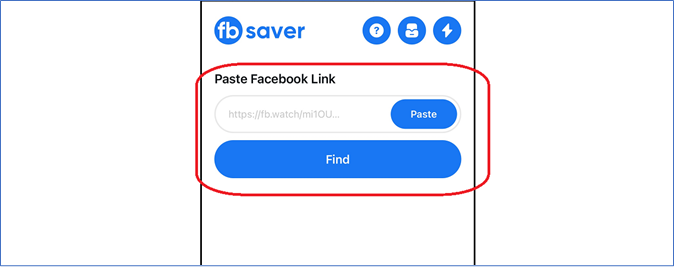-
![]()
Markus
Nach seinem Medientechnik-Studium entschloss sich Markus dazu, als ein Software-Redakteur zu arbeiten. Seit März 2015 bei EaseUS Tech Team. Er hat sich auf Datenrettung, Partitionierung und Datensicherung spezialisiert.…Vollständige Bio lesen -
![]()
Katrin
Jahrgang 1992; Studierte Mathematik an SISU, China; Seit 2015 zum festen Team der EaseUS-Redaktion. Seitdem schreibte sie Ratgeber und Tipps. Zudem berichtete sie über Neues und Aufregendes aus der digitalen Technikwelt.…Vollständige Bio lesen -
![]()
Maria
Maria ist begeistert über fast allen IT-Themen. Ihr Fokus liegt auf der Datenrettung, der Festplattenverwaltung, Backup & Wiederherstellen und den Multimedien. Diese Artikel umfassen die professionellen Testberichte und Lösungen.…Vollständige Bio lesen -
![]()
Mako
Technik-Freund und App-Fan. Mako schreibe seit März 2016 für die Leser von EaseUS. Er begeistert über Datenrettung, Festplattenverwaltung, Datensicherung, Datenspeicher-Optimierung. Er interssiert sich auch für Windows und andere Geräte.…Vollständige Bio lesen
Inhaltsverzeichnis
0 Aufrufe |
0 Min. Lesezeit
Wenn Sie sich ein Video ansehen, besteht fast kein Zweifel daran, dass Sie sich die Videoqualität wünschen, je höher, desto besser. Daher ist es nicht verwunderlich, dass Sie beim Herunterladen von Facebook-Videos diese in hoher Qualität speichern möchten.
Facebook bietet Ihnen jedoch keine Möglichkeit, seine Videos abzurufen, geschweige denn die Videoqualität anzupassen. Bedeutet das, dass es unmöglich ist, die Facebook-Videos zu bekommen, die Ihnen gefallen? Natürlich nicht. Es gibt viele HD-Facebook-Video-Downloader von Drittanbietern, mit denen Sie Facebook-Videos in verschiedenen Qualitäten herunterladen können und Ihre Anforderungen perfekt erfüllen.
Um Ihnen zu helfen, die Facebook-Videos in 1080p- oder HD-Qualität in verschiedenen Situationen herunterladen möchten, werden im Folgenden drei Arten von Tools vorgestellt. Wenn Sie Stabilität und Geschwindigkeit anstreben, wählen Sie einen Desktop-basierten Video-Downloader für Facebook. Wenn Sie jedoch Wert auf Komfort legen, werden Ihnen ein Online-Facebook-Video-Downloader oder eine Video-Downloader-Erweiterung gefallen.
So laden Sie Facebook-Videos kostenlos in 4K/1080P/HD herunter
Möchten Sie das Videoformat und die Qualität anpassen, wenn Sie Videos von Videoseiten oder sozialen Netzwerken wie YouTube, Facebook, Twitter, Instagram und TikTok herunterladen? Wenn ja, wird Ihnen der Video-Downloader für PC und Mac gefallen – EaseUS Video Downloader.
Sie können das Videoformat und die Qualität auswählen, bevor der Downloadvorgang beginnt. Auch wenn Sie Facebook-Videos in MP3 konvertieren möchten, werden Ihre Anforderungen damit erfüllt.
Als vielseitiger Video-Downloader können Sie ihn verwenden, um:
- Laden Sie YouTube-Miniaturansichten herunter
- Laden Sie Songs von YouTube Music herunter
- Laden Sie Live-Videos von Instagram herunter
- Konvertieren Sie Twitter-Videos in MP3
Daher ist es für Sie ein Kinderspiel, Facebook-Videos in 1080p- oder HD-Qualität herunterzuladen.
Free Download
Sicherer Download
Free Download
Sicherer Download
So laden Sie Facebook-Videos in hoher Qualität herunter:
Schritt 1. Starten Sie EaseUS Video Downloader, gehen Sie zu „Downloader“ und klicken Sie auf „URLs hinzufügen“.

Schritt 2. Fügen Sie die URL des Facebook-Videos in das Feld ein und klicken Sie auf „Bestätigen“.

Schritt 3. Wählen Sie ein Format und eine Qualität aus, die Sie bevorzugen, und klicken Sie auf „Herunterladen“, um den Download des Facebook-Videos auf Ihren Computer zu starten.
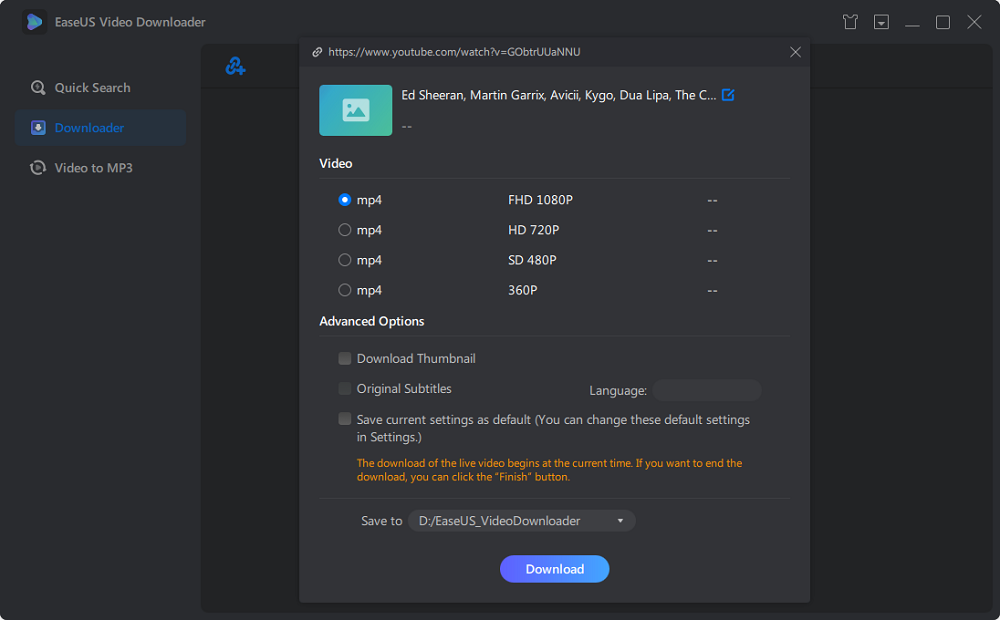
Schritt 4. Warten Sie, bis der Downloadvorgang abgeschlossen ist, und klicken Sie dann auf „Öffnen“, um das Facebook-Video zu überprüfen.

Haftungsausschluss : Die in diesem Leitfaden bereitgestellten Informationen dienen der persönlichen, fairen Nutzung. EaseUS arbeitet in keiner Weise mit Facebook zusammen oder ist mit Facebook verbunden und wird niemals Klagen wegen Urheberrechtsverletzung genehmigen. Die Nutzung der heruntergeladenen Informationen erfolgt ausschließlich auf Ihr eigenes Risiko.
So laden Sie Facebook-Videos in HD online herunter
Wenn Sie nicht bereit sind, zusätzliche Programme auf Ihren Computer herunterzuladen, werden Ihnen Online-HD-Facebook-Video-Downloader gefallen. Online-Downloader sind eigentlich Websites, die es Ihnen ermöglichen, Videos von Facebook mithilfe von Video-URLs auf Ihrem Computer zu speichern. Daher ist es eine zeitsparende Möglichkeit, Facebook-Videos in HD oder einer anderen hohen Qualität herunterzuladen.
Bevor Sie beginnen, sollten Sie jedoch wissen, dass Online-Tools Nachteile haben, darunter:
- Es könnte Sie mit Werbung stören.
- Es kann dazu führen, dass Sie auf andere, nicht verwandte Seiten weitergeleitet werden.
- Möglicherweise müssen Sie die Desktop-Version herunterladen, um Videos in hoher Qualität zu erhalten.
Aus diesen Gründen sollten Sie sich einen sauberen und sicheren Online-Facebook-Video-Downloader besorgen.
Da es zahlreiche Auswahlmöglichkeiten gibt und alle nahezu gleich funktionieren, möchte ich hier die von Getfvid als Beispiel nehmen.
So laden Sie Facebook-Videos in HD online herunter:
Schritt 1. Kopieren Sie die Adresse des Facebook-Videos.
Schritt 2. Gehen Sie zum HD-Facebook-Video-Downloader und fügen Sie den Link in das Adressfeld ein.
Schritt 3. Klicken Sie auf die Schaltfläche „Herunterladen“ und wählen Sie die gewünschte Qualität aus.
Schritt 4. Wenn der Downloadvorgang abgeschlossen ist, gehen Sie zum Ordner „Downloads“ auf Ihrem Computer, um das Video zu überprüfen.
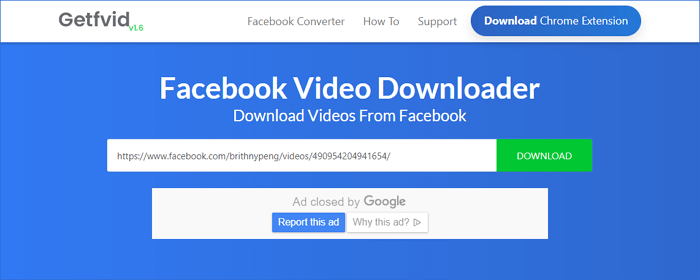
So laden Sie Facebook-Videos in 1080p mit einer Browser-Erweiterung herunter
Wenn es ein Tool gibt, das praktischer ist als ein Online-Downloader, muss es eine Browser-Erweiterung sein.
Einige von ihnen fügen unter oder in der Nähe des Videos eine Schaltfläche „Herunterladen“ hinzu. Es erspart Ihnen das Kopieren der Video-URL und Sie können Videos von YouTube herunterladen, indem Sie auf die Schaltfläche klicken. Während andere möglicherweise anders funktionieren, indem sie Videos auf einer Seite automatisch erkennen.
So laden Sie Facebook-Videos direkt in hoher Qualität herunter:
Schritt 1. Fügen Sie die Video-Downloader-Erweiterung zu Ihrem Browser hinzu.
Schritt 2. Gehen Sie zu Facebook und öffnen Sie die Seite, die das Video enthält, das Sie speichern möchten.
Schritt 3. Klicken Sie in der Toolbox-Leiste auf das Erweiterungssymbol und warten Sie, bis die Videos auf der Seite erkannt werden.
Schritt 4. Klicken Sie neben der gewünschten Option auf „Herunterladen“ und dann auf „Video herunterladen“, um fortzufahren.
Schritt 5. Klicken Sie auf die Option „Mehr“ und wählen Sie „Herunterladen“, um das Facebook-Video auf Ihrem Computer zu speichern.
Schritt 6. Wenn der Video-Downloadvorgang abgeschlossen ist, gehen Sie zum Ordner „Downloads“ auf dem Computer, um das Video zu überprüfen.
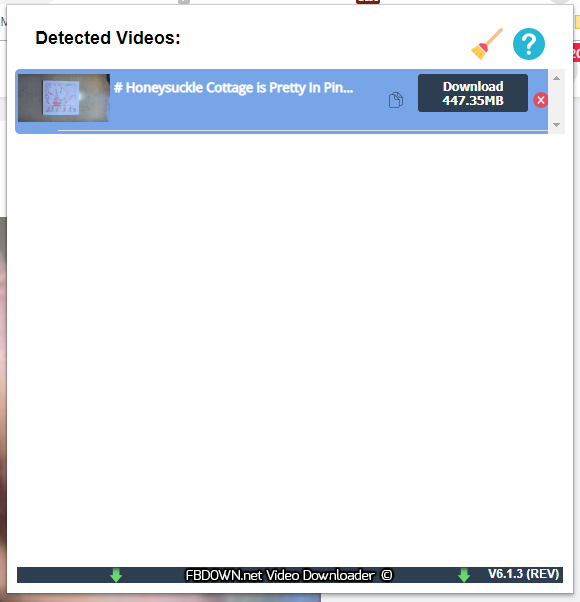
Das Fazit
Versuchen Sie nicht, private Videos herunterzuladen, es sei denn, sie gehören Ihnen. Es sollte klar sein, dass Sie die heruntergeladenen Videos nicht ohne die Erlaubnis der Eigentümer für kommerzielle Zwecke verwenden und erneut bearbeiten dürfen. Wenn Sie das nächste Mal hochwertige Videos von anderen Websites herunterladen müssen, funktionieren auch die oben genannten Möglichkeiten. Daher wird empfohlen, diesen Leitfaden zu kennzeichnen.